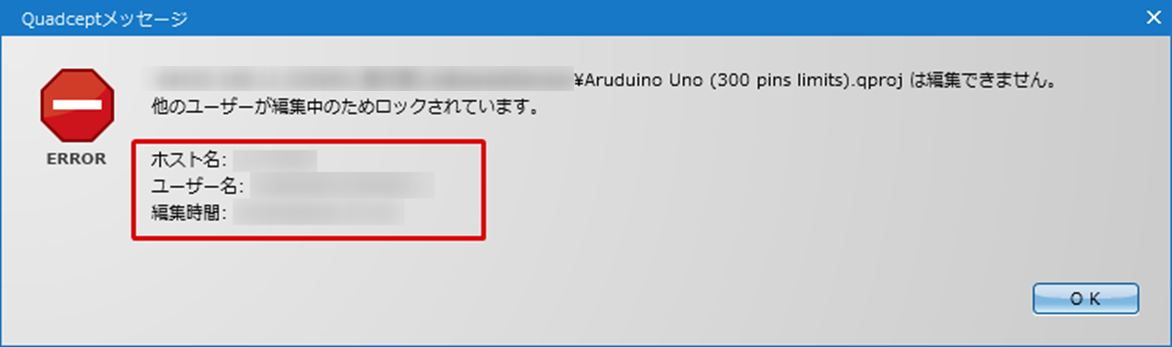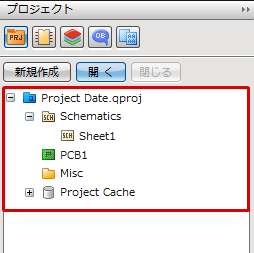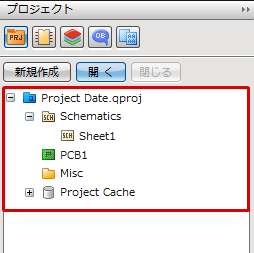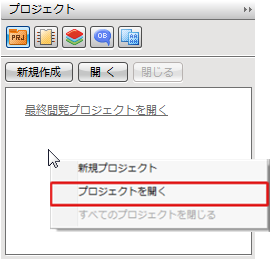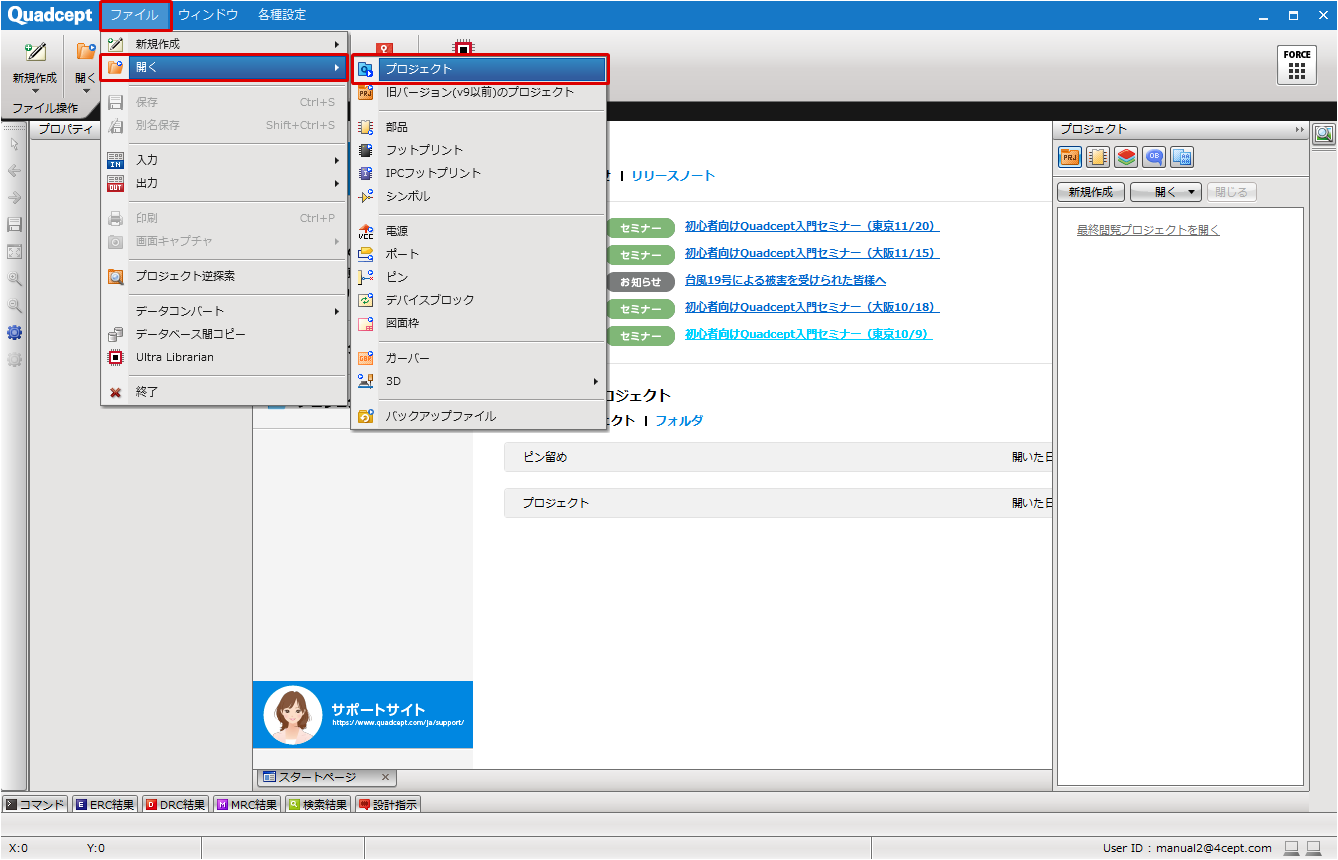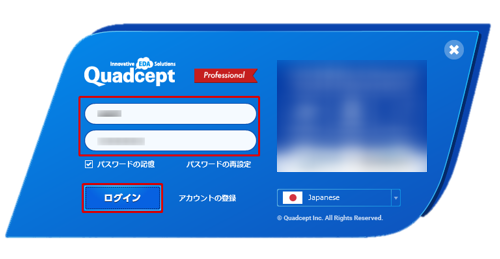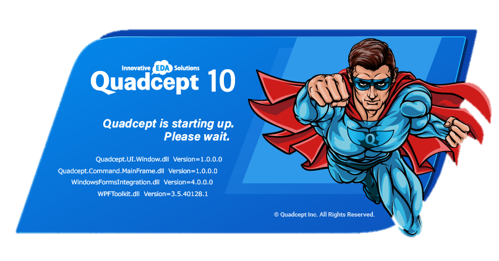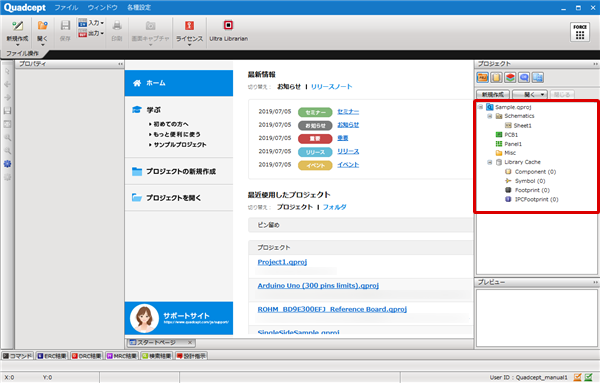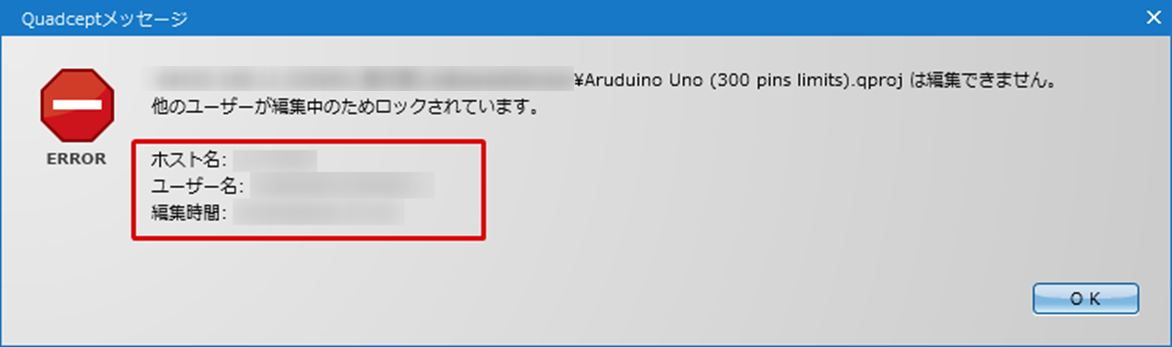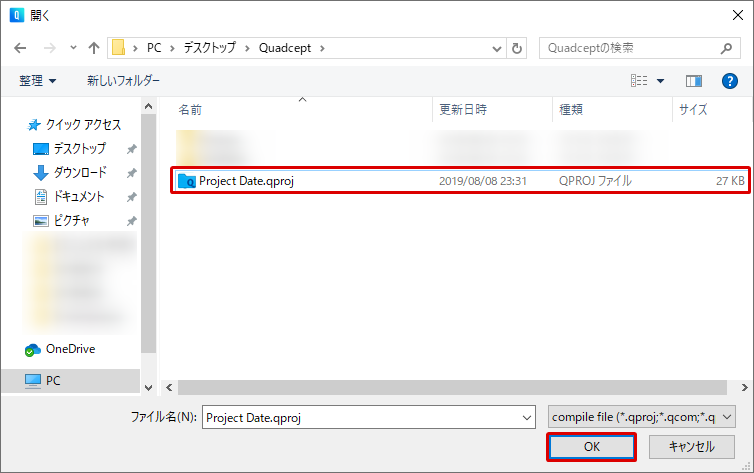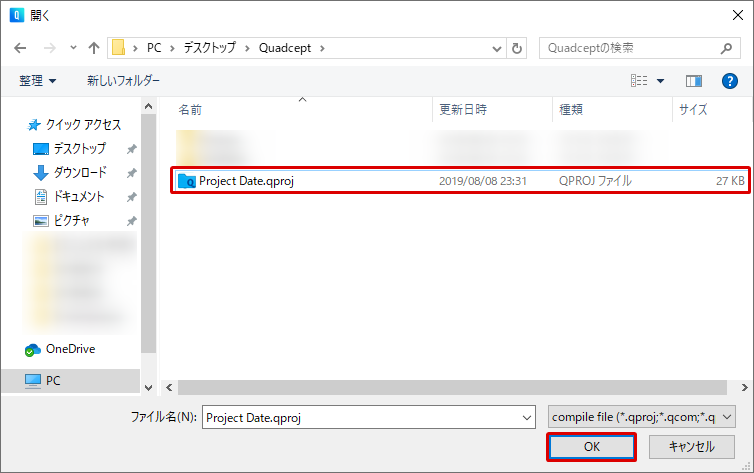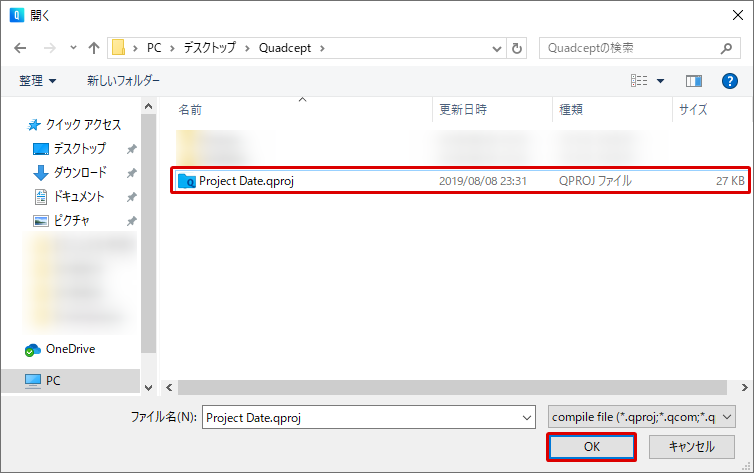既に保存したプロジェクトを開き、プロジェクトウィンドウに表示します。
プロジェクトウィンドウに表示することで、確認、設計を行うことができるようになります。
また、開いたプロジェクトは自動的にロック(プロジェクトのロック)されます。
他ユーザーがプロジェクトを編集中の場合は、そのファイルを開くことはできません。
旧プロジェクトとプロジェクトファイルでは開き方が異なります。
旧プロジェクト(v9以前のプロジェクト)を開く方法は、こちら。
プロジェクトファイルを開く方法
プロジェクトファイルは以下の方法で開くことが可能です。
「開く」ボタンから開く(プロジェクトウィンドウ)
「最終閲覧プロジェクトを開く」から開く(プロジェクトウィンドウ)
右クリックメニューから開く(プロジェクトウィンドウ)
メニューから開く
プロジェクトファイル「.qproj」から開く
| プロジェクトウィンドウの開くボタンから行う方法をご紹介します。 |
| (2) |
エクスプローラーが開きます |
| (3) |
読み込みたいプロジェクトファイルを選択し【OK】 |
|
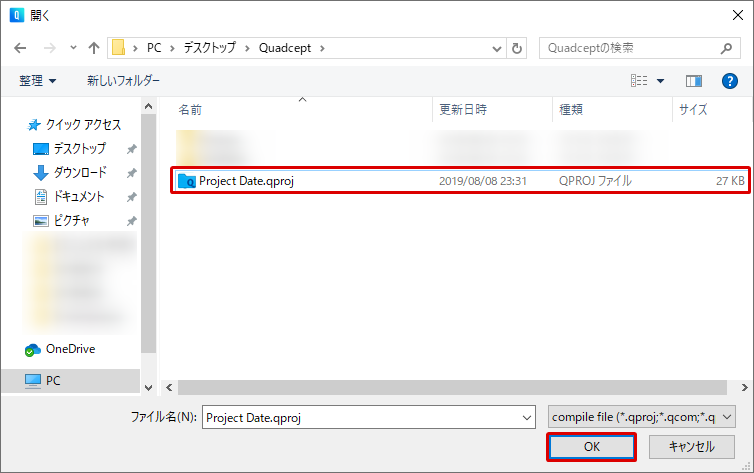
|
「最終閲覧プロジェクトを開く」では、前回Quadcept終了時に開いていたプロジェクトファイルを一括で開くことができます。「最終閲覧プロジェクトを開く」の文字色が青色のときに有効です。
「最終閲覧プロジェクトを開く」方法をご紹介します。 |
| |
Quadceptを終了する前に閲覧していたプロジェクトがプロジェクトウィンドウに表示されます。 |
|
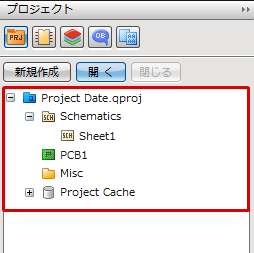 |
| プロジェクトウィンドウの右クリックメニューから行う方法をご紹介します。 |
| (1) |
プロジェクトウィンドウで
右クリック
→【プロジェクトを開く】
をクリック |
|
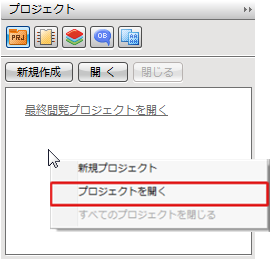 |
| (2) |
エクスプローラーが開きます |
| (3) |
読み込みたいプロジェクトファイルを選択し【OK】 |
|
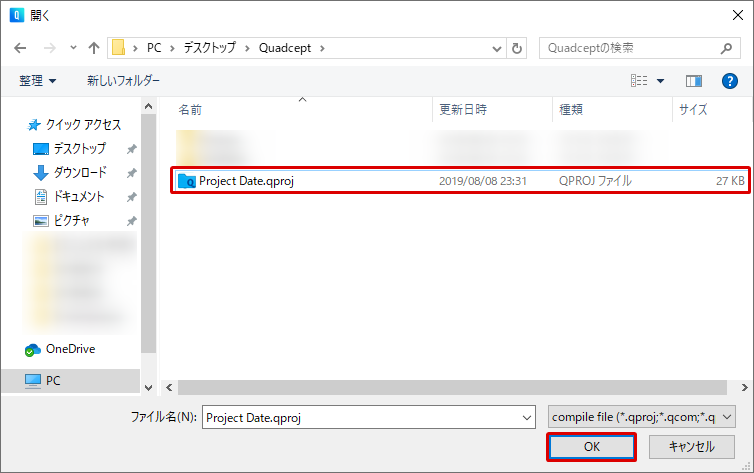
|
| (1) |
【ファイル】
→【開く】
→【プロジェクト】
をクリック |
|
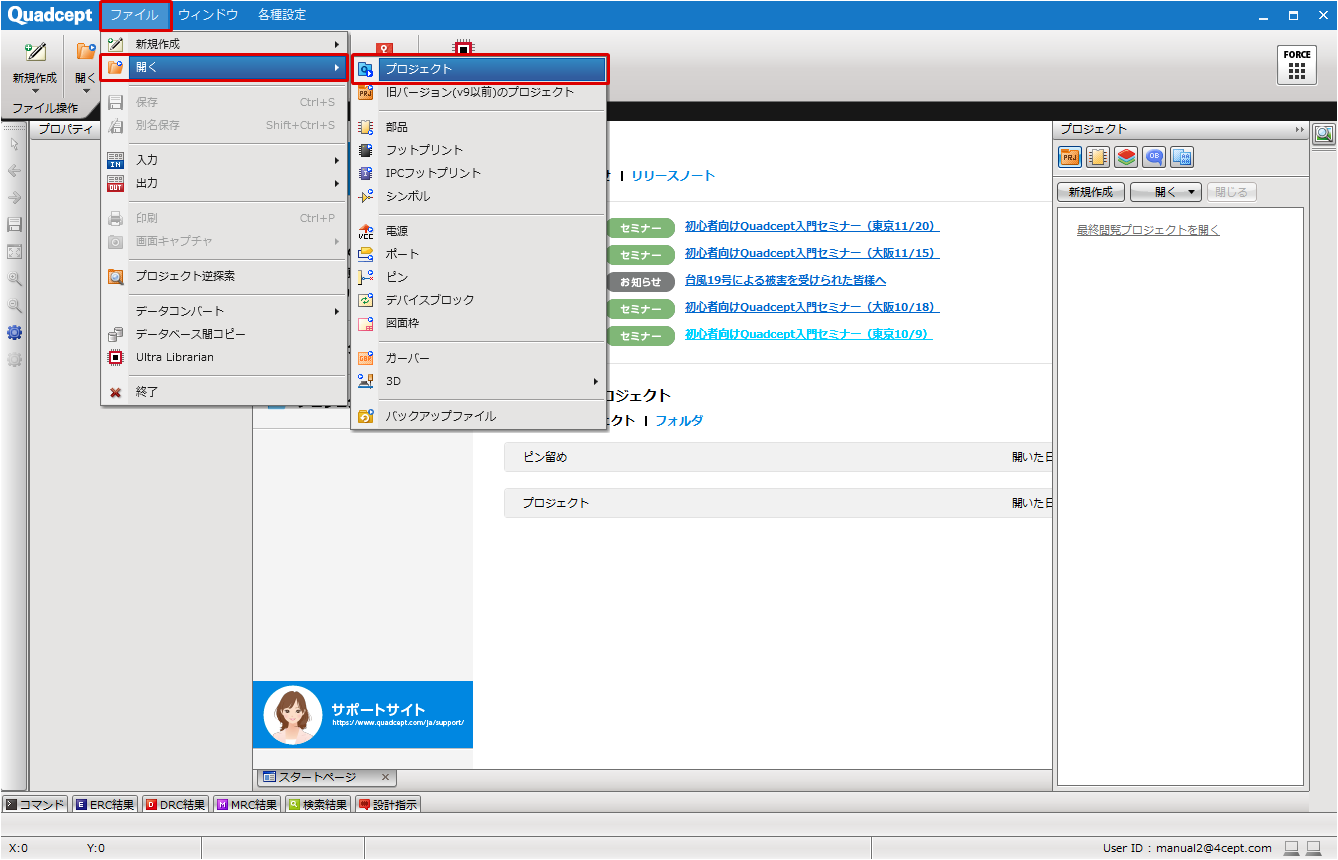 |
| (2) |
エクスプローラーが開きます |
| (3) |
読み込みたいプロジェクトファイルを選択し【OK】 |
|
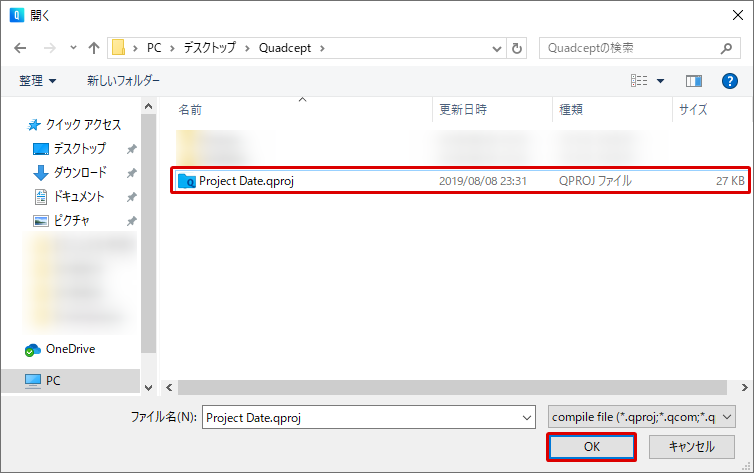
|
| プロジェクトファイル「.qproj」のアイコンからQuadceptを起動する方法をご紹介します。 |
| (1) |
作成されたプロジェクトファイルのアイコンを【ダブルクリック】
⇒Quadceptが起動してログイン画面が表示されます。 |
|
 |
| (2) |
登録メールアドレスとパスワードを入力 |
| (3) |
【ログイン】を押下 |
|
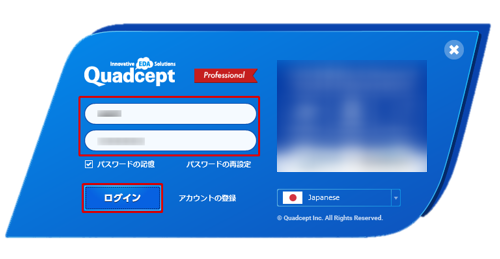 |
| (4) |
Quadceptのスタートページが表示されます
また、プロジェクトウィンドウに選択したプロジェクトファイルが開きます |
|
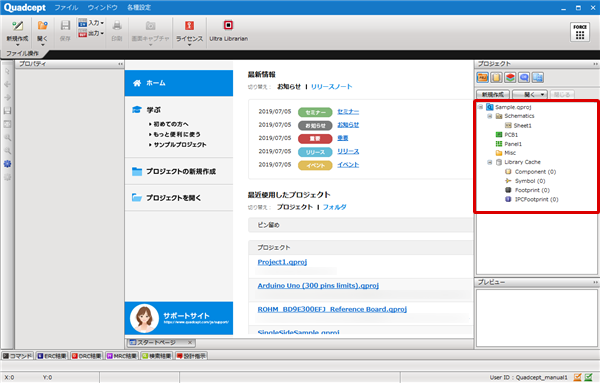 |
プロジェクトのロックについて
プロジェクトを別ユーザーが編集中の場合、プロジェクトはロック状態となります。編集中のユーザーがプロジェクトを閉じると、ロック状態は解除されます。
| ロック状態 |
ロック無し |
|

|

|
ロック状態のプロジェクトファイルを開こうとするとエラーメッセージが表示され、現在編集中のユーザーを確認できます。